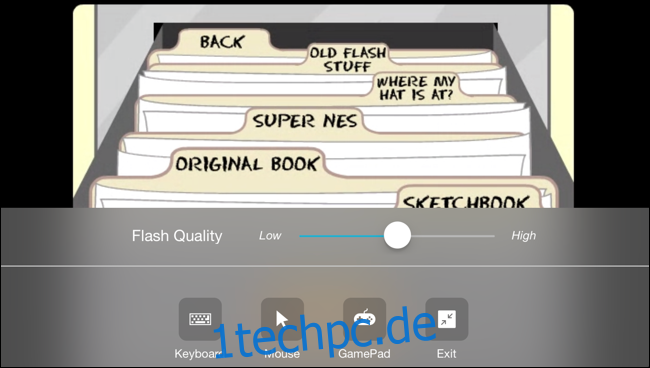Sicherlich sind Sie als Erwachsener schon einmal auf Flash gestoßen, sei es beim Spielen eines Online-Games oder beim Surfen auf einer interaktiven Webseite. Es ist jedoch ein Fakt, dass Adobe Flash niemals offiziell den Weg auf iOS-Geräte gefunden hat. Wir zeigen Ihnen, wie Sie trotzdem auf Ihrem iPhone und iPad auf Flash-basierte Inhalte zugreifen können.
Was genau ist Adobe Flash?
In der Vergangenheit war Adobe Flash die vorherrschende Technologie für die Wiedergabe von Videos, Audiodateien, Animationen und interaktiven Elementen im World Wide Web. Zum Glück wurden diese durch offene Standards wie HTML5, CSS und JavaScript ersetzt. Adobe Flash war ein proprietäres, ressourcenhungriges Format, das vor allem auf mobilen Geräten nicht zufriedenstellend funktionierte.
Bereits im Jahr 2011 stellte Adobe die mobile Entwicklung von Flash ein.
Seit dieser Zeit hat sich das mobile Web rasant weiterentwickelt. Adobe hat die offizielle Einstellung von Adobe Flash als Produkt für das Jahr 2020 angekündigt. Die großen Desktop-Browser beenden die Unterstützung für Flash, obwohl es in Google Chrome manuell reaktiviert werden kann.
Warum Flash auf iOS- und iPadOS-Geräten nicht unterstützt wird
Apple-Geräte wie iPhone und iPad haben Adobe Flash nie offiziell unterstützt. Im Jahr 2010 veröffentlichte Steve Jobs einen offenen Brief mit dem Titel „Gedanken zu Flash“ (der auch heute noch lesenswert ist). Darin erläuterte er die Gründe für die Nichtimplementierung von Adobe Flash auf Apple-Geräten.
Jobs argumentierte, dass Adobe Flash keine offene Plattform sei. Er wies darauf hin, dass das offene Videoformat H.264 Videos deutlich besser darstellt als Flash. Zudem argumentierte er, dass der App Store für Spiele bereits eine gute Alternative bietet. Er beanstandete auch Probleme mit Sicherheit, Zuverlässigkeit und Leistung.
Der Hauptgrund war jedoch, dass Flash in Kombination mit Touchscreens einfach nicht gut funktionierte.
So verwenden Sie Adobe Flash auf dem iPhone und iPad
Wenn Sie auf eine Flash-basierte Webseite auf Ihrem iPhone oder iPad zugreifen müssen, gibt es einige Optionen von Drittanbietern. Browser wie der Puffin Web Browser verfügen über eine integrierte Unterstützung für Adobe Flash. Andere Browser, wie beispielsweise Photon, bieten diese Funktion ebenfalls an. Wir empfehlen jedoch Puffin, da dieser Browser sehr gut bewertet wird und kostenlos ist.
Technisch gesehen werden die Flash-Webseiten mit Puffin auf einem entfernten Server ausgeführt. Das Video wird dann auf Ihr iPad oder iPhone gestreamt, anstatt Flash direkt auf dem Gerät auszuführen. Für Sie als Nutzer scheint alles wie gewohnt zu funktionieren, aber die eigentliche Verarbeitung geschieht im Hintergrund.
Um loszulegen, öffnen Sie den App Store, suchen Sie nach „Puffin Web Browser“ und tippen Sie auf die Schaltfläche „Laden“, um den kostenlosen Browser herunterzuladen.
Nach dem Herunterladen öffnen Sie den Browser und tippen auf die URL-Leiste.
Geben Sie hier die Webadresse der Flash-Seite ein, die Sie besuchen möchten. Tippen Sie auf die Schaltfläche „Los“, um die Webseite zu öffnen.

Die Flash-Webseite wird nun mit allen Elementen geladen. Sie können auf den Flash-Player-Bereich tippen und dann „Vollbild“ auswählen, um das Spiel oder den Player im Vollbildmodus zu öffnen.
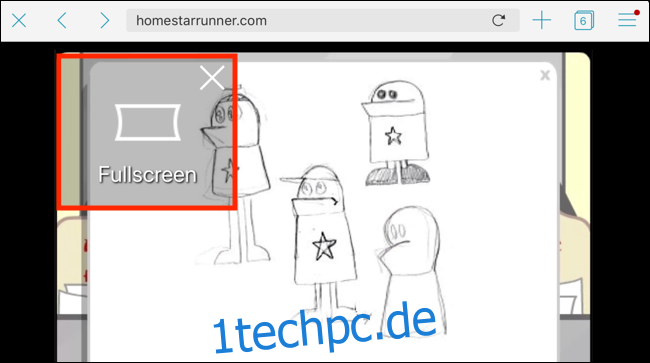
Wenn Sie ein iPhone nutzen, sollten Sie in den Querformat-Modus wechseln, da Flash-Player normalerweise im Breitbildformat funktionieren.
Sobald Sie die Vollbildansicht öffnen, werden auf beiden Seiten des Players zwei Schaltflächen angezeigt. Auf der linken Seite befindet sich eine Schaltfläche für den Zugriff auf die Tastatur. Auf der rechten Seite ist die Menü-Taste platziert.

Das Menü bietet Optionen zur Änderung der Flash-Qualität sowie zur Aktivierung der Bildschirmmaus und des Gamepads.
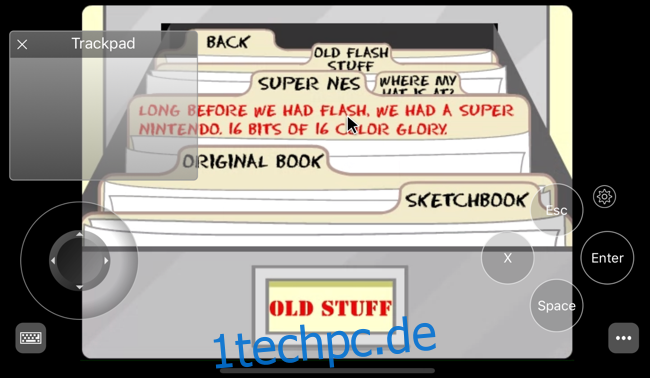
Um die Vollbildansicht zu verlassen, tippen Sie auf die Schaltfläche „Menü“ und wählen Sie „Beenden“.